Tips & Tricks
Poradnik Windows Phone: Jak przenieść się z iOS

- 19 marca 2014
- Zaktualizowany: 6 marca 2024 15:06

W kolejnej części naszego specjalnego poradnika dla użytkowników Windows Phone wyjaśnimy, jak przenieść dane przechowywane w iPhone lub iPadzie. Dowiecie się jak bez stresu przejść przesiadkę na mobilny system Microsoftu.
Zdecydowaliście się pożegnać swojego iPhone’a lub iPada i spróbować Windows Phone? Pierwsze części naszego poradnika pomogły wam podjąć odpowiednią decyzję? Teraz czas na bezbolesną migrację z jednego systemu na drugi.
Każdy zakup nowego smartfona niesie za sobą pytanie: jak przenieść wszystkie cenne dane ze starego urządzenia na nowe? Odpowiedź ta jest zależna od wielu czynników. Microsoft oferuje dość kompleksowe rozwiązania, które pomagają przejść proces transferu danych.
Na świecie udziały rynkowe Windows Phone, wciąż są niewielkie. Dlatego zespół Microsoftu stara się zarówno swoimi rozwiązaniami, jak i odpowiednim marketingiem zachęcić do przesiadki na swój własny mobilny system operacyjny.
Na łamach Softonic, dzięki naszemu przewodnikowi dowiecie się, jak bez problemowo przenieść kontakty, zdjęcia, filmy, aplikacje i pocztę e-mail z systemu iOS na Windows Phone. Ten artykuł będzie też przydatny dla wszystkich, którzy jeszcze się zastanawiają nad przesiadką do ekosystemu Microsoftu.
Synchronizacja poczty z Windows Phone
To będzie najprawdopodobniej najprostsza z wszystkich operacji. Aby zyskać dostęp do wszystkich waszych wiadomości e-mail w nowym Windows Phone wystarczy wejść w Ustawienia > poczta e-mail i konta. Pojawi się lista popularnych usług, takich jak Yahoo! Mail, Gmail, Hotmail oraz Outlook. Wystarczy podać swój login oraz hasło i już zyskujecie dostęp do poczty.
Także przeniesienie konta iCloud.com jest możliwe. Nie jest on dostępny jednak bezpośrednio na liście. I tak jak inne konta pocztowe nie dostępne na liście należy je skonfigurować przy pomocy protokołów IMAP lub POP, co nie powinno sprawić problemów.

Synchronizacja poczty w domenie iCloud.com nie powinna sprawiać problemów
Kalendarze i kontakty: delikatna operacja
Przeniesienie kontaktów ze starego iPhone’a do nowego Windows Phone zależy od tego jak przechowujemy nasze dane. Istnieją dwa różne scenariusze:
- Pierwszy scenariusz: lokalne przechowywane lub w iCloud.com
Domyślnie urządzenia Apple oferują synchronizację kontaktów i kalendarzy poprzez iCloud.com. Osoby, które z tego nie korzystają, przechowują je lokalnie w telefonie. Jeśli należycie do jednej z tych grup, to poniżej zamieszczamy sposób na przeniesienie danych do nowego Windows Phone.
Nie macie Outlooka na komputerze? W tym przypadku należy pobrać aplikację z AppStore do przekopiowywania kontaktów w pliku Excel. To na przykład Contacts Backup, xCalendar, ExcelContacts. Nie są to najlepsze rozwiązania, w dodatku często jeszcze płatne. Po eksporcie plików do komputera, należy je otworzyć i zapisać w postaci pliku CSV.
Następnie należy na koncie Microsoftu w Windows Phone wybrać opcję importu kontaktów poprzez opcję dodawania kontaktów z pliku.
W przypadku gdy korzystacie z Outlooka do zarządzania swoją książką adresową wystarczy podłączyć iPhone do komputera, uruchomić iTunes i w opcjach synchronizacji kontaktów zaznaczyć Outlook i zaakceptować. W przypadku importu kalendarzy należy dokonać tej samej procedury. Podłączyć iPhone do iTunes i zsynchronizować kalendarze z Outlookiem.
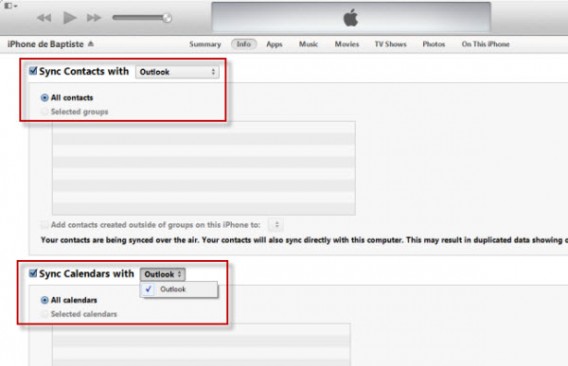
Synchronizacja kontaktów z iPhone’a poprzez iTunes
Jeśli korzystacie z Outlooka beż połączenia z serwerem Exchange, będziecie musieli wymusić jeszcze synchronizację danych pomiędzy komputerem, a Windows Phone.
- Drugi scenariusz: Przechowywanie na innym koncie Online
Jeśli korzystacie z kontaktów i kalendarzy w chmurze to konfiguracja jest dużo prostsza. Dotyczy to przede wszystkim kont w takich usługach jak Google, Yahoo!, Facebook oraz Outlook.com.
Przykład z kontem Google: Aby tego dokonać na naszym nowym smartfonie z Windows Phone wchodzimy ponownie do menu Ustawienia > poczta e-mail i konta > Google. Wpisujemy nasz adres e-mail i hasło, a dalej już jest z górki.
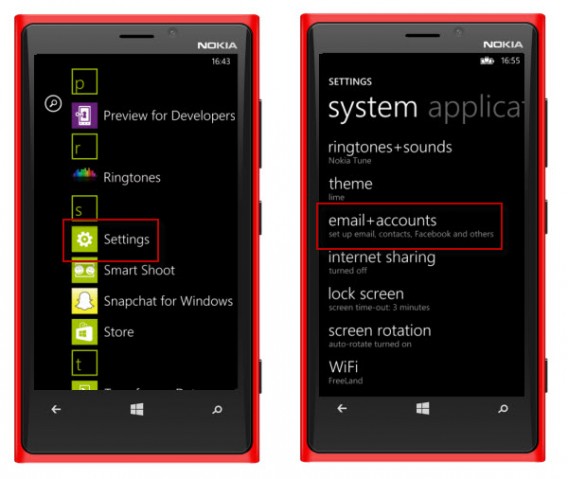
Wybierz ustawienia, a następnie email+konta
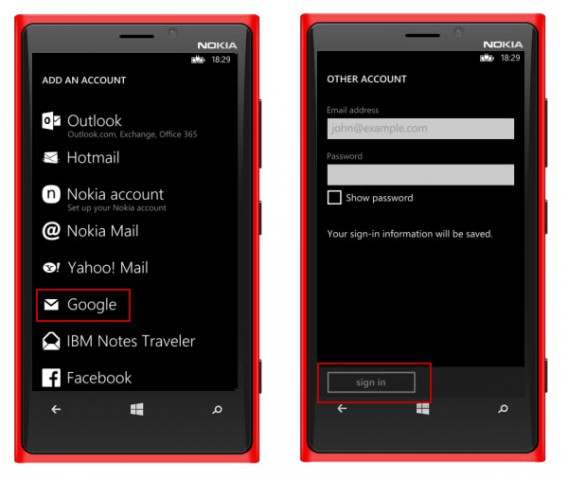
Wprowadź swoje dane do Gmaila i zatwierdź
Następnie z listy wybieramy kalendarze, kontakty oraz e-mail, aby je zsynchronizować.
Dokumenty w chmurze i lokalnie
W przeciwieństwie do e-maili i kontaktów, nie ma magicznej recepty na szybkie przeniesienie naszych arkuszy kalkulacyjnych, dokumentów tekstowych, plików PDF i wszelkich innych dokumentów do nowego telefonu. Podobnie jak w iPhone, także w Windows Phone nie mamy bezpośredniego dostępu do plików.
Jedynie użytkownicy OneDrive, czyli chmury Microsoftu, mają ułatwione zadanie. Aplikacja jest domyślnie dostępna w Windows Phone i łatwo ją podłączymy do naszego konta Microsoft. Po zalogowaniu ujrzymy tam wszystkie pliki, które przechowujemy w sieci w tej usłudze.
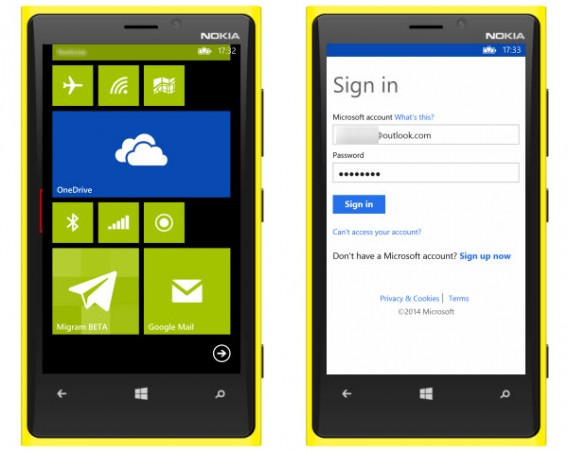
Aplikacja OneDrive od Microsoftu zainstalowana jest domyślnie w Windows Phone
Osoby przechowujące swoje dokumenty w aplikacji Dropbox mogą skorzystać na Windows Phone z nieoficjalnych aplikacji jak Boxfiles, czy dropBBOX. Jednak, aby mieć pewność, że nic nie stracimy, radzimy wszystkie pliki z Dropboxa przegrać na komputer, a następnie przenieść je do telefonu przy użyciu kabla USB, korzystając z eksploratora plików systemu Windows lub Finder w OS X.

Podłącz Windows Phone do komputera PC kablem USB do przesyłania plików
Aby zsynchronizować zawartość Dysku Google lub innych chmurowych dysków jak Mega.co itd. trzeba skorzystać z takiej samej procedury.
Microsoft oferuje oprogramowanie umożliwiające synchronizację dokumentów dla Windows Phone. Aplikacje te są dostępne dla komputerów PC oraz Mac. Osoby korzystające z Windows 8 nie mogą przegapić aplikacji My Windows Phone, która jest najłatwiejszym sposobem do synchronizacji plików.
Muzyka: Znajdź swoich ulubionych artystów
Korzystanie z urządzeń Microsoftu będzie tym wygodniejsze, im częściej korzystacie z chmury. Jeśli korzystacie z usług serwisów streamingowych takich jak Spotify, Deezer, czy TuneIn Radio to nie musicie się o nic martwić. Wszystkie te aplikacje są w pełni funkcjonalne na Windows Phone. Wystarczy się zalogować do swojego konta, aby słuchać wcześniej utworzonych list odtwarzania.
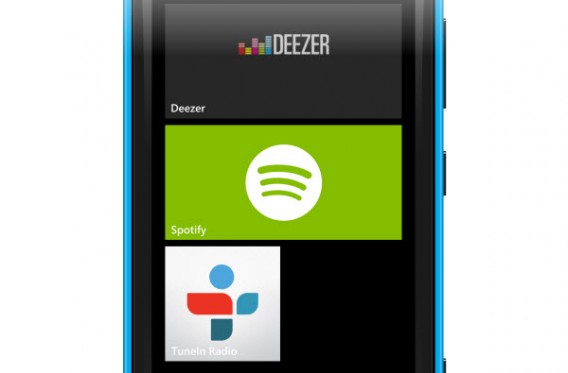
Najważniejsze serwisy streamingu muzyki są dostępne w WP8
Zarządzacie swoją biblioteką muzyczną z programu iTunes? W prosty sposób możecie ją zsynchronizować z smartfonem z Windows 8. Zarówno na Windows 7, 8, 8.1, jak i Mac, jest dostępne oprogramowanie do zarządzania Windows Phone. Wystarczy je zainstalować, a następnie w ustawieniach wybrać opcję Sync music, videos and more from > iTunes.
Jeśli nadal korzystacie z systemu Windows XP lub Vista to możecie skopiować pliki z biblioteki iTunes na komputerze bezpośrednio do folderu Music w Windows Phone.
Zdjęcia i filmy: Z chmurą będzie łatwiej
Jeśli chodzi o pliki multimedialne – osoby korzystające z przechowywania plików online będą znów na uprzywilejowanej pozycji. Jeśli przechowujecie zdjęcia na Facebooku, Flickr lub OneDrive wystarczy pobrać odpowiednią aplikację dla Windows Phone 8 i podłączyć swoje konto aby dokonać synchronizacji wszystkich plików w chmurze.
Złe wieści dla tych, którzy jeszcze nie zaprzyjaźnili się z chmurą. W takim wypadku należy podłączyć iPhone do komputera, zgrać wszystkie pliki na PC lub Maca. Wideo i zdjęcia znajdują się w folderze DCIM. Następnie trzeba skopiować je do telefonu Windows Phone.
Ekosystem aplikacji
Jeśli nadal macie wątpliwości co do aplikacji dostępnych na Windows Phone, to zapraszamy do przeczytania naszego podsumowania 30 najważniejszych mobilnych aplikacji i ich dostępności na poszczególnych platformach – iOS, Android, Windows Phone. Sprawdźcie, których z nich używacie i czy bez problemu możecie dokonać przesiadki na kafelki od Microsoftu.
Mieliście problem z przeniesieniem swoich danych do Windows Phone?
Zobacz inne artykuły z serii Poradnik Windows Phone:
- Poradnik Windows Phone – co? gdzie? jak? i dlaczego?
- Poradnik Windows Phone: pierwsze kroki
- Poradnik Windows Phone: jak przenieść się z Androida
- Poradnik Windows Phone: jak przenieść się z iOS
- Poradnik Windows Phone: zaawansowane funkcje
Najnowsze od Baptiste Brassart
Również może Cię zainteresować

Jak utworzyć konto na Disney+ z Polski w 2023 roku
Czytaj więcej

Jak szyfrować pliki Word, Excel i Powerpoint w Microsoft Office
Czytaj więcej

Trzy innowacyjne aplikacje na iOS, które tchną życie w pocztę e-mail!
Czytaj więcej

Jak dodać nowego administratora strony na Facebooku
Czytaj więcej

9 przerażających aplikacji do zdjęć i filmów, którymi przestraszysz znajomych nie tylko w Halloween
Czytaj więcej

Co można, a czego nie można publikować w Google Play?
Czytaj więcej